Als u tijdens het gebruik een probleem ondervindt Microsoft-winkel Als het programma op uw laptop steeds crasht of veel tijd nodig heeft om te openen, kunt u de toepassing opnieuw installeren. Het opnieuw installeren van de Microsoft-winkel heeft geen invloed op de reeds geïnstalleerde applicaties op uw systeem.
Snel overzicht
- Redenen voor het verwijderen van Microsoft Store
- Hoe u de Microsoft Store-app opnieuw installeert
- Installeer Microsoft Store opnieuw met PowerShell
- Reset Microsoft Store via Instellingen
- Kortom
Redenen voor het verwijderen Microsoft-winkel
Misschien wilt u de installatie ongedaan maken Microsoft-winkel omdat het niet goed werkt of omdat u het niet nodig hebt Microsoft-winkel niet meer op uw apparaat. Als de Microsoft-winkel niet goed werkt, kunnen de volgende redenen zijn:
- Ontbrekende bestanden: Sommige bestanden uit de Microsoft-winkel per ongeluk worden verwijderd of niet correct op het systeem zijn geïnstalleerd.
- Internetprobleem: Langzaam en onstabiel internet kan de reden zijn voor het probleem Microsoft-winkel werkt niet naar behoren.
- Serverprobleem: Technische problemen aan de serverzijde.
- Technische problemen: Een paar fundamentele problemen kunnen resulteren in een Microsoft-winkel openingsfout.
Voordat u de Microsoft Store opnieuw installeert, volgt u deze oplossingen
Als u problemen ondervindt bij het openen of gebruiken van de Microsoft-winkel, u kunt deze oplossingen volgen voordat u de applicatie van uw apparaat verwijdert:
1: Voer de probleemoplosser van de Windows Store-app uit
Als u de probleemoplossing van uw Windows-laptop uitvoert, worden de problemen met betrekking tot de Microsoft-winkel . Volg deze stappen om de probleemoplosser uit te voeren:
Stap 1: Open de instellingen van het apparaat
De eerste stap is het openen van de instellingen van uw systeem door te zoeken naar de Instellingen in het zoekveld. U kunt ook op drukken Windows + ik lanceren Instellingen :
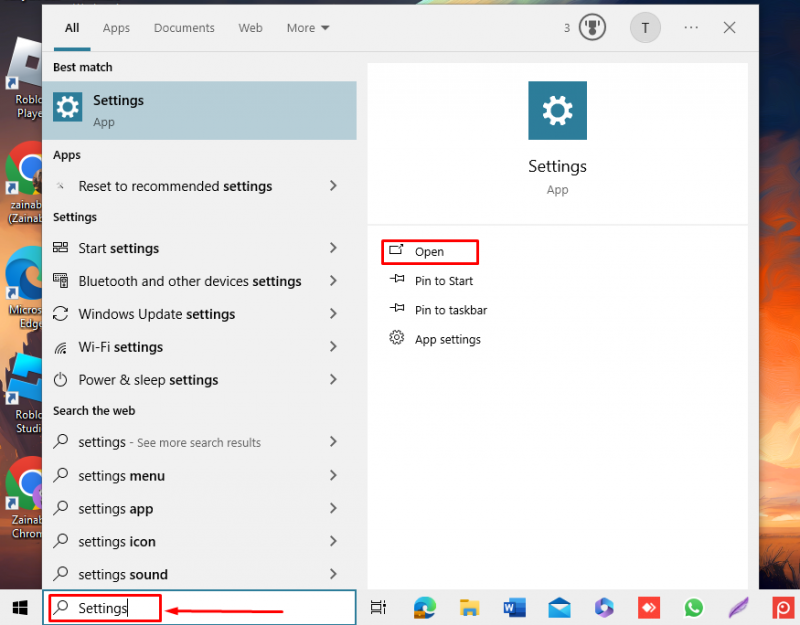
Stap 2: Voer de probleemoplosser uit
Klik op Update en beveiliging uit de beschikbare opties op Windows 10 en Systeem op Windows 11-laptop:
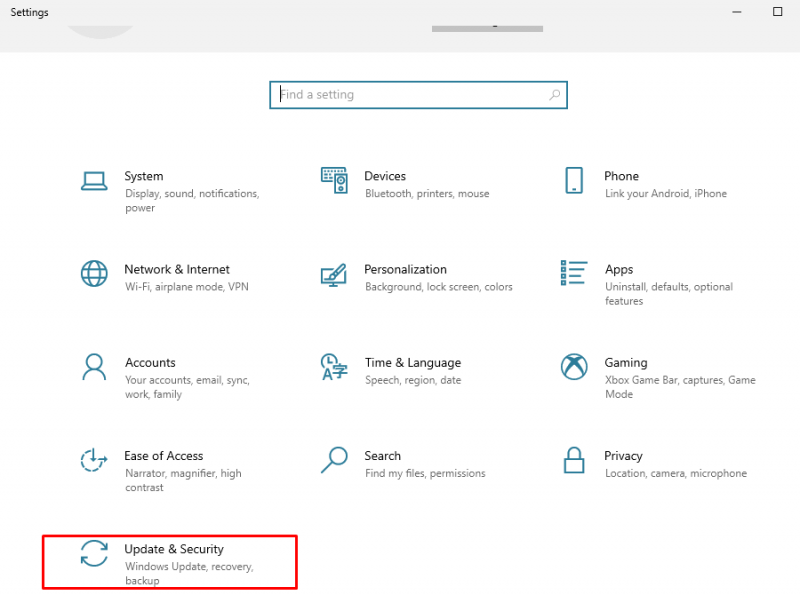
Klik op Problemen oplossen in het linkerpaneel en kies Aanvullende probleemoplossers :
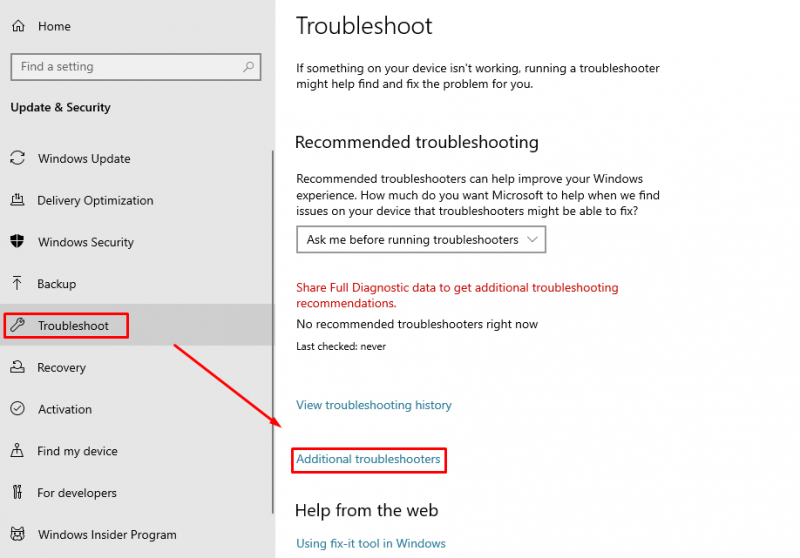
Scroll naar beneden en klik op Voer de probleemoplosser uit naast Windows Store-apps :
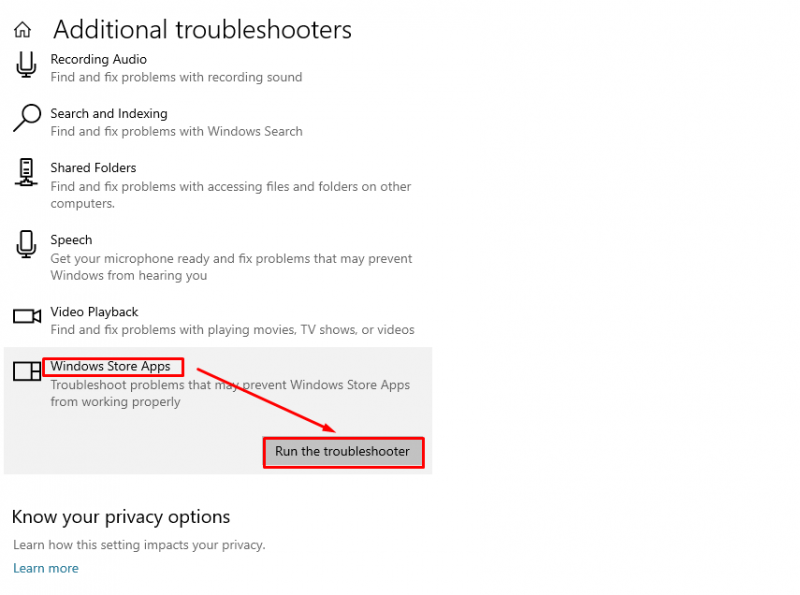
2: Repareer de Microsoft Store-app
De andere oplossing is het repareren van de Microsoft-winkel toepassing om de beschadigde bestanden te verwijderen met behulp van de ingebouwde instellingen via deze stappen:
Stap 1: Start de systeeminstellingen
Open de Instellingen door op het Windows-pictogram te klikken en vervolgens op het versnelling pictogram of Instellingen keuze:
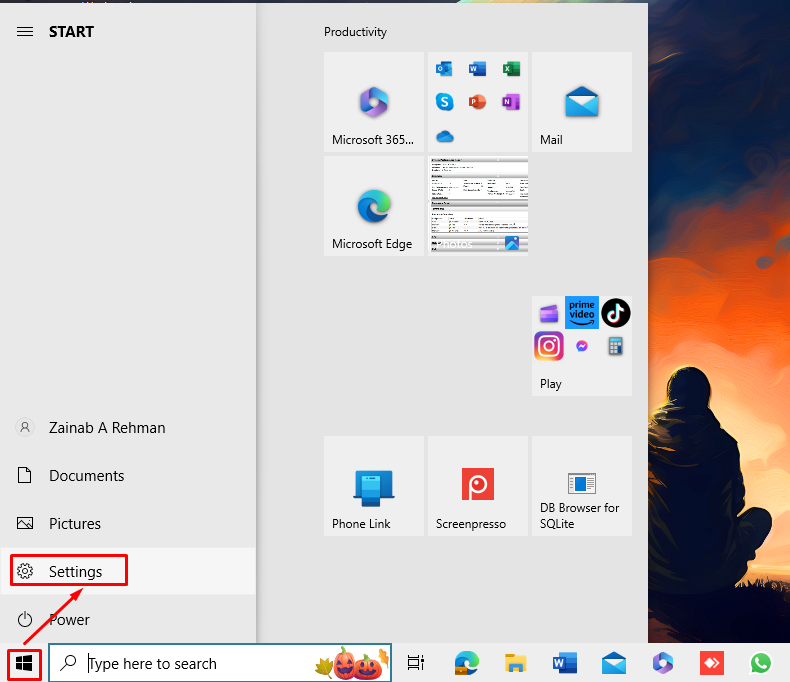
Stap 2: Herstel Microsoft Store
Klik vervolgens op Apps in de Instellingen:
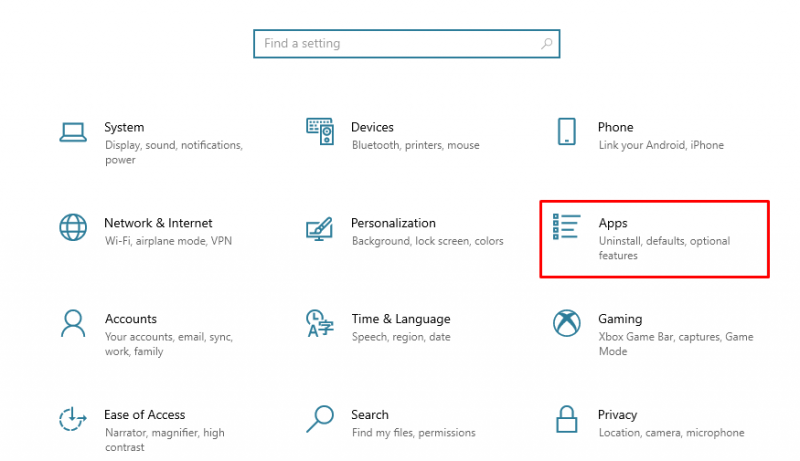
Kies vanaf de linkerkant Apps en functies , vind de Microsoft-winkel app vanaf de rechterkant en klik eronder op Geavanceerde mogelijkheden :
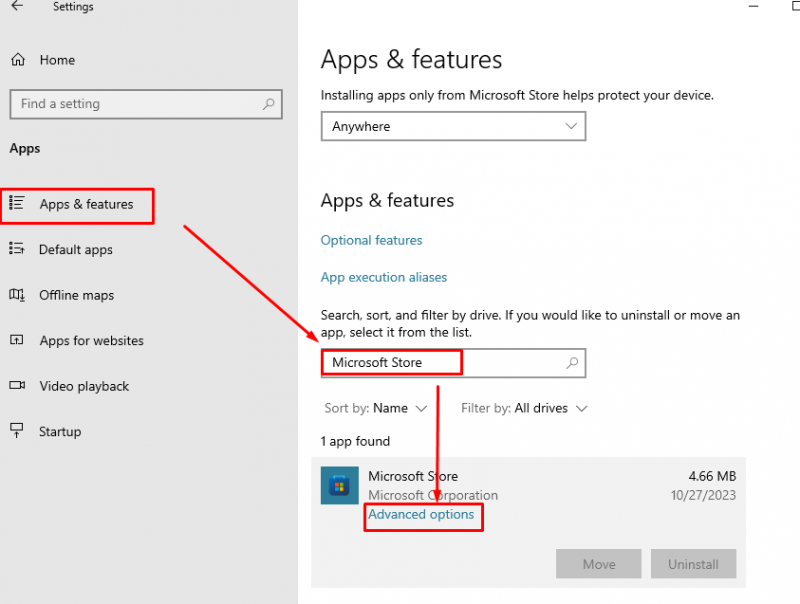
Vind de Reparatie optie en klik erop:
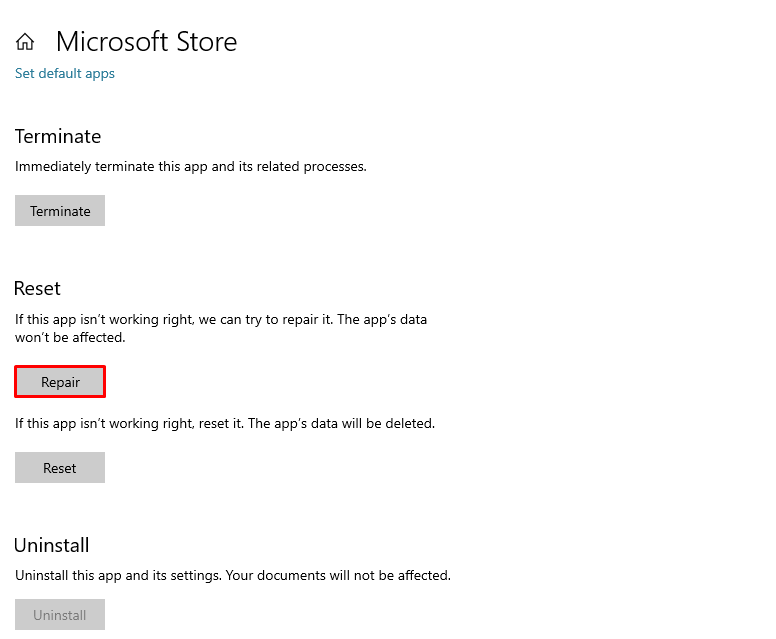
Open nu de Microsoft-winkel en controleer of het probleem is opgelost.
Hoe u de Microsoft Store-app opnieuw installeert
Tijdens het gebruik van de Microsoft-winkel app op een Windows-laptop worden gebruikers geconfronteerd met problemen. Er zijn verschillende manieren om dit probleem op te lossen en een van deze oplossingen is het opnieuw installeren van het Microsoft-winkel app op uw systeem. U kunt de ingebouwde of standaardapplicaties niet verwijderen van de GUI van een Windows-laptop. U moet de PowerShell-opdrachten gebruiken om het Microsoft-winkel of andere standaardtoepassingen van Windows-laptops.
Hieronder volgen de twee manieren om het Microsoft-winkel app op een Windows-laptop:
- Methode 1: Installeer Microsoft Store opnieuw met PowerShell
- Methode 2: Microsoft Store opnieuw instellen via instellingen
1: Installeer Microsoft Store opnieuw met PowerShell
Op Windows-laptops zijn er twee soorten opdrachtregeltoepassingen: Opdrachtprompt En PowerShell . De PowerShell is de geavanceerde versie van de opdrachtprompt waarmee gebruikers met behulp van opdrachten wijzigingen in hun systemen kunnen aanbrengen. Volg de onderstaande stappen om het opnieuw te installeren Microsoft-winkel van de PowerShell:
Stap 1: Open Powershell
druk op Windows + X om het menu te openen en te kiezen Windows PowerShell (beheerder) :
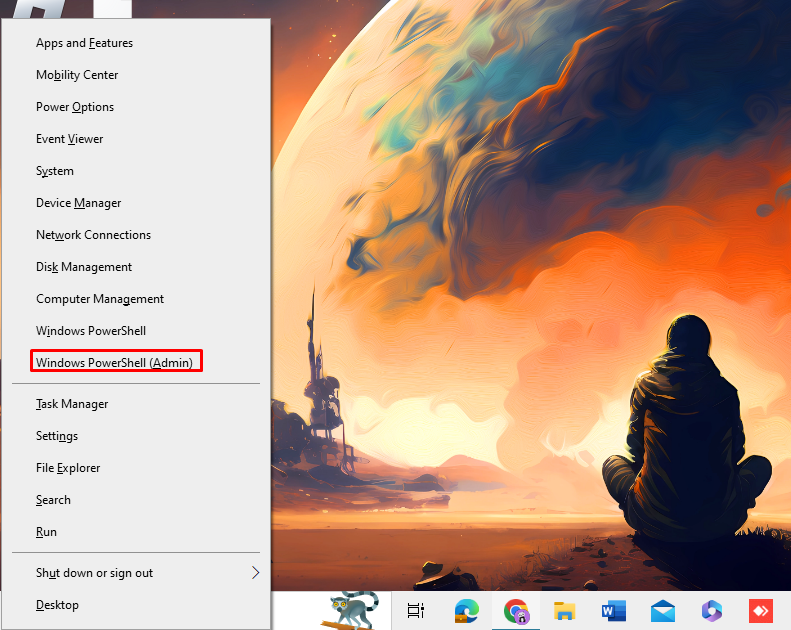
Stap 2: Verwijder Microsoft Store
Kopieer en plak de volgende opdracht in de PowerShell en druk op de Binnenkomen toets van uw toetsenbord om het programma te verwijderen Microsoft-winkel :
Get-AppxPackage -alle gebruikers * WindowsStore * | Verwijder AppxPackage 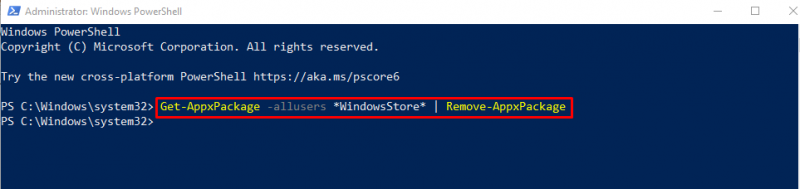
Als u zoekt naar de Microsoft-winkel in de geïnstalleerde apps uit het zoekveld zal het niet meer verschijnen.
Stap 3: Installeer Microsoft Store opnieuw
Voer de volgende opdracht uit om opnieuw te installeren Microsoft-winkel op uw Windows-laptop:
Get-AppxPackage -alle gebruikers Microsoft.WindowsStore | Foreach { Add-AppxPackage -Ontwikkelingsmodus uitschakelen -Register “$ ( $_ .Installatielocatie ) \AppXManifest.xml” } 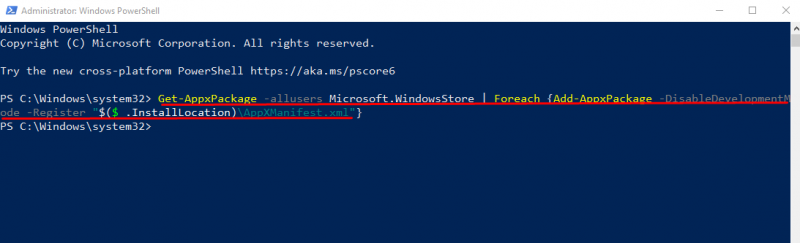
2: Microsoft Store opnieuw instellen via Instellingen
Gebruikers kunnen eenvoudig naar de instellingen van de laptop navigeren en de instellingen resetten Microsoft-winkel . Alle gegevens in de cache zijn gewist na het resetten van de Microsoft-winkel en het is vergelijkbaar met het opnieuw installeren van de applicatie. Om de Microsoft-winkel vanuit Instellingen volgt u deze stappen:
Stap 1: Open de instellingen van uw apparaat
De eerste stap is het openen van de instellingen van uw apparaat door op te drukken Windows + ik vanaf uw toetsenbord , en vind de Apps keuze:
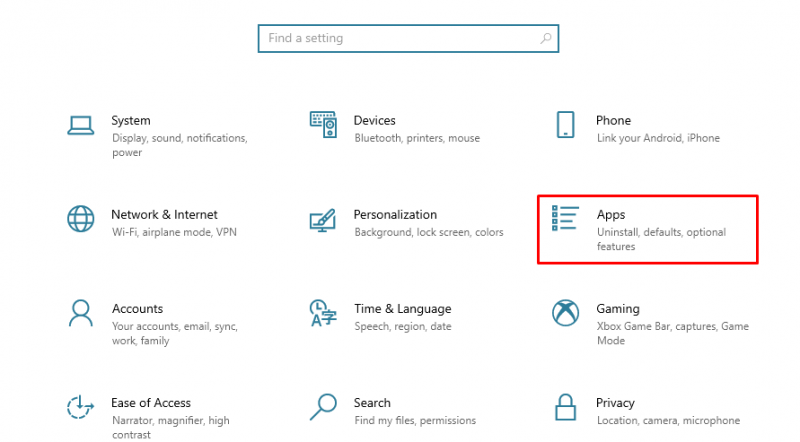
Stap 2: Zoek de Microsoft Store-applicatie
In de Apps sectie, klik op Apps en functies in het linkerpaneel en zoek in het zoekveld naar Microsoft-winkel :
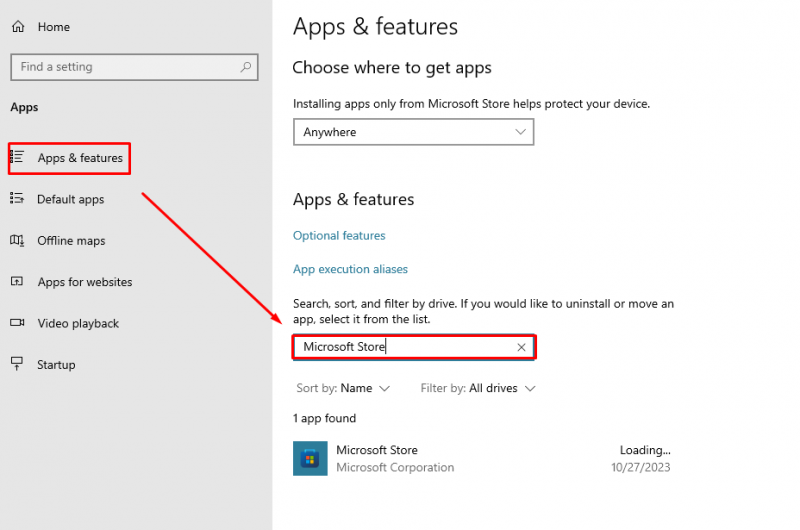
Stap 3: Microsoft Store opnieuw instellen
Klik op Geavanceerde mogelijkheden onder Microsoft-winkel om de instellingeninformatie ervan te openen:
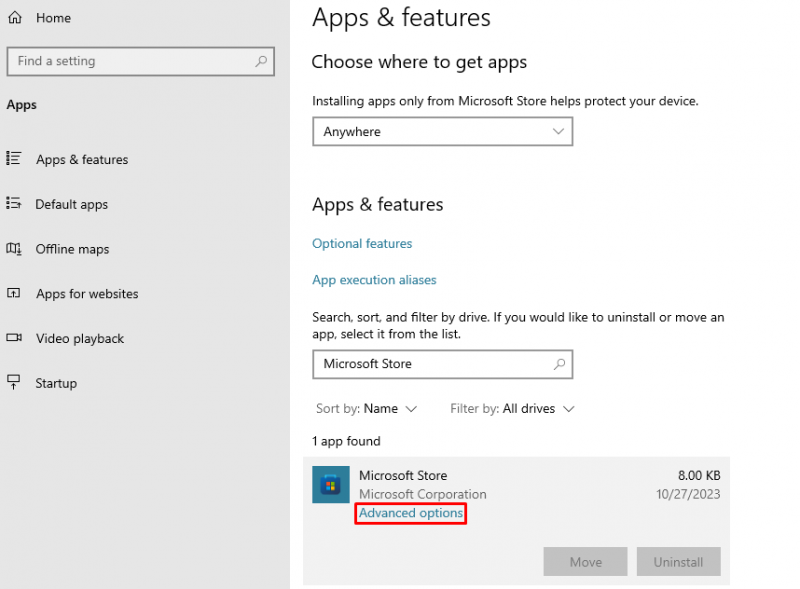
Klik vervolgens op Opnieuw instellen om de app-gegevens te verwijderen:
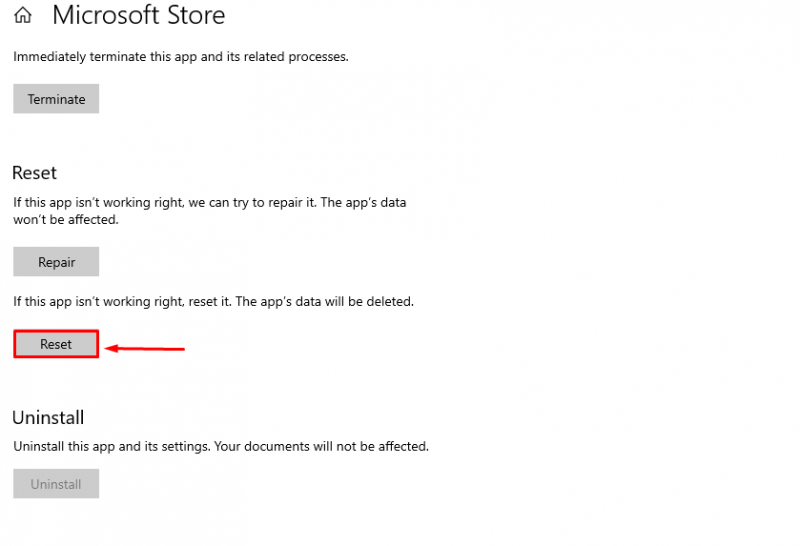
Het dialoogvenster verschijnt op uw scherm, klik op Opnieuw instellen , om het proces te bevestigen:
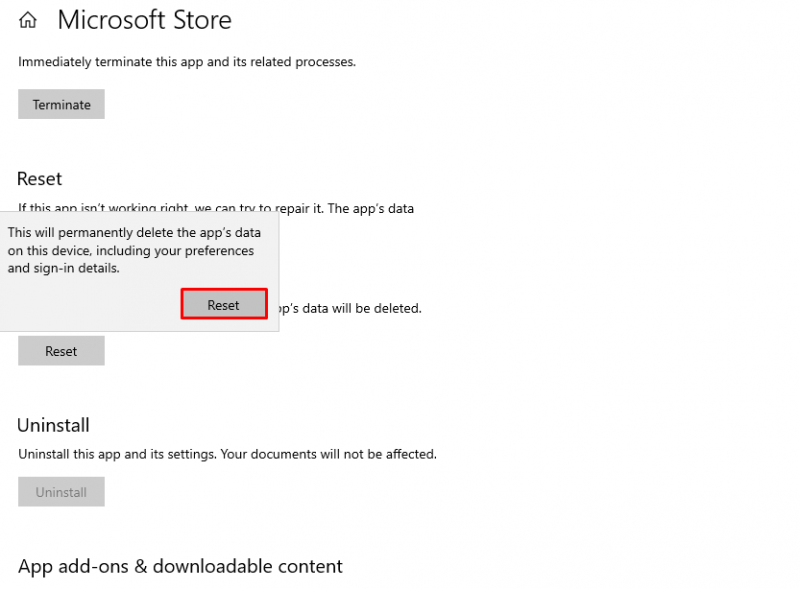
Open de Microsoft-winkel toepassing en gegevens worden gewist.
Kortom
Microsoft-winkel is een standaardapplicatie van Windows-laptops waarmee gebruikers applicaties voor hun systemen kunnen installeren. Het is een veilige en gebruiksvriendelijke app, maar soms ondervinden gebruikers problemen tijdens het gebruik van de app Microsoft-winkel . Om deze problemen op te lossen die worden veroorzaakt door tijdelijke storingen, bestandsbeschadiging en slechte updates, kunt u problemen met de toepassing oplossen of deze opnieuw installeren. We hebben de twee manieren besproken om de applicatie opnieuw te installeren: Installeer de applicatie opnieuw vanuit Powershell of Reset de applicatie vanuit de instellingen van het systeem. Het resetten van de applicatie is vergelijkbaar met het opnieuw installeren van de applicatie, omdat alle gegevens worden gewist nadat deze opnieuw is ingesteld.